Hướng dẫn sử dụng Mi Share để gửi file nhanh như Air Drop
Trịnh Mạnh Cường - 11:38 18/04/2024
Góc kỹ thuậtĐây là hướng dẫn sử dụng Mi Share để gửi file, ảnh, video,... siêu nhanh trong vài giây, mà không cần bất kỳ một dây cắm loằng ngoằng nào, cực kỳ tiện lợi như Air Drop của iPhone vậy. Thật khó tin là Xiaomi lại có sẵn tính năng này trên các thiết bị của họ phải không nào? Còn chờ gì mà không khám phá ngay bài viết hướng dẫn sử dụng Mi Share để gửi file dưới đây.
Mi Share là gì?
Mi Share là tính năng do Xiaomi phát triển, nó có nhiều tên gọi như Xiaomi Mi Drop, Xiaomi Mi Share,... tùy vào phiên bản MIUI/HyperOS, bản chất chúng đều là một. Mi Share được tạo ra để giúp người sử dụng chia sẻ, gửi, nhận các file, ảnh, video, tài liệu,... giữa các điện thoại, máy tính bảng Xiaomi với nhau một cách nhanh chóng, tiện lợi, tương tự như Air Drop trên iPhone hiện nay.
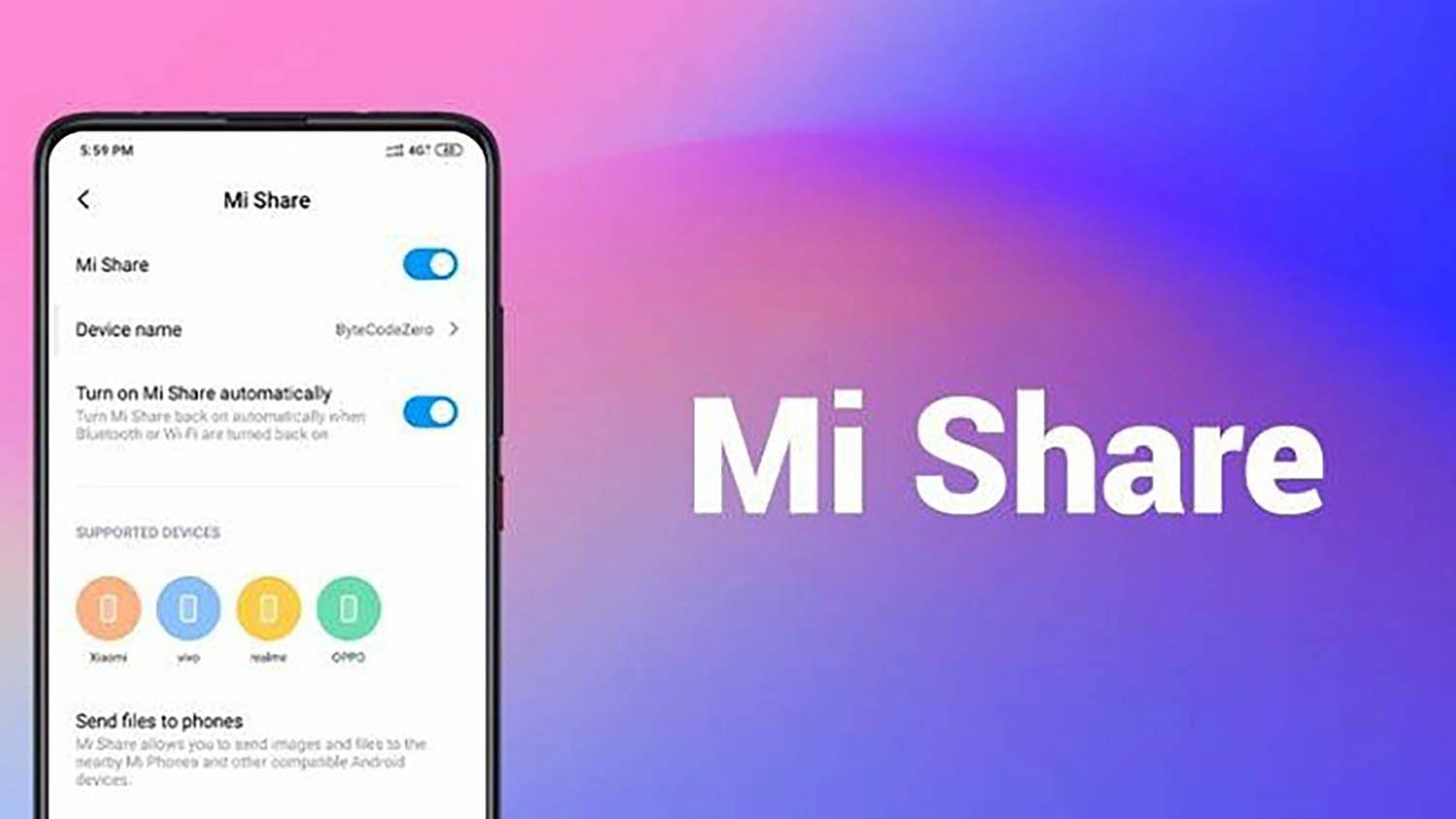
Mi Share có thể hoạt động trên cả các thiết bị Redmi và POCO một cách bình thường, hãng còn tuyên bố Mi Share sẽ tương thích với các mẫu điện thoại thuộc thương hiệu Trung Quốc như Vivo, OPPO và Realme, vì các hãng smartphone này đã bắt tay với nhau để Mi Share có thể nhận và gửi file với nhiều loại smartphone.
Hướng dẫn sử dụng Mi Share để gửi file như Air Drop
Dưới đây chúng tôi sẽ hướng dẫn từng bước, kèm hình ảnh để bạn có thể dễ dàng sử dụng tính năng Mi Share. Trước đó hãy đọc kỹ phần Lưu ý quan trọng dưới đây nhé.
Lưu ý quan trọng
Để có thể sử dụng Mi Share, điện thoại Xiaomi của bạn cần đang chạy một trong những giao diện MIUI 13, MIUI 14 hoặc HyperOS. Một số phiên bản MIUI 12 và MIUI 11 vẫn có thể hỗ trợ nhưng do không chắc khả năng hoạt động ổn định cao.
Tiếp đến, điện thoại gửi và nhận file qua Mi Share cần phải tắt Chế độ máy bay, bật WiFi, Bluetooth, Vị trí (GPS).
Hướng dẫn sử dụng Mi Share để gửi file siêu nhanh
Bước 1: Trên điện thoại gửi và điện thoại nhận file, bạn hãy vào Cài đặt, chọn Kết nối & Chia sẻ, chọn Chia sẻ Mi, bấm vào phần công tắc ảo để bật tính năng Xiaomi Mi Drop (một số mẫu smartphone sẽ hiển thị khác). Hãy chú ý và ghi nhớ dòng Tên thiết bị ở trên điện thoại nhận file, tên của nó rất quan trọng.
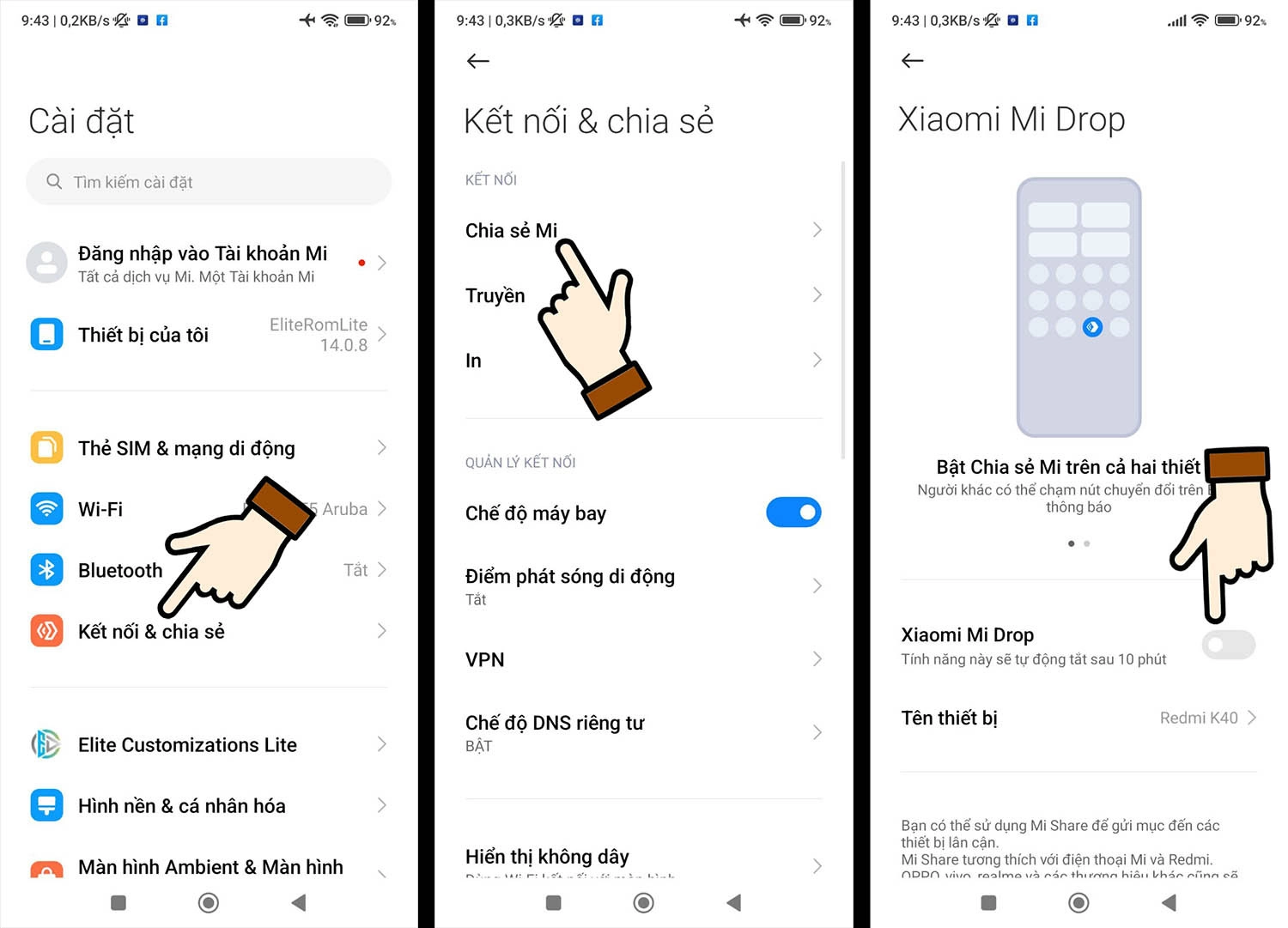
Bước 2: Nếu bạn gửi ảnh thì hãy mở app Thư viện, còn nếu bạn gửi file (vd như định dạng .zip, .rar, .img) thì sử dụng app Tệp (File) mặc định của máy. Tìm đến vị trí file, nhấn giữ vào file trong 3 giây, bảng chọn hiện lên, chọn Gửi, chọn Xiaomi Mi Drop.
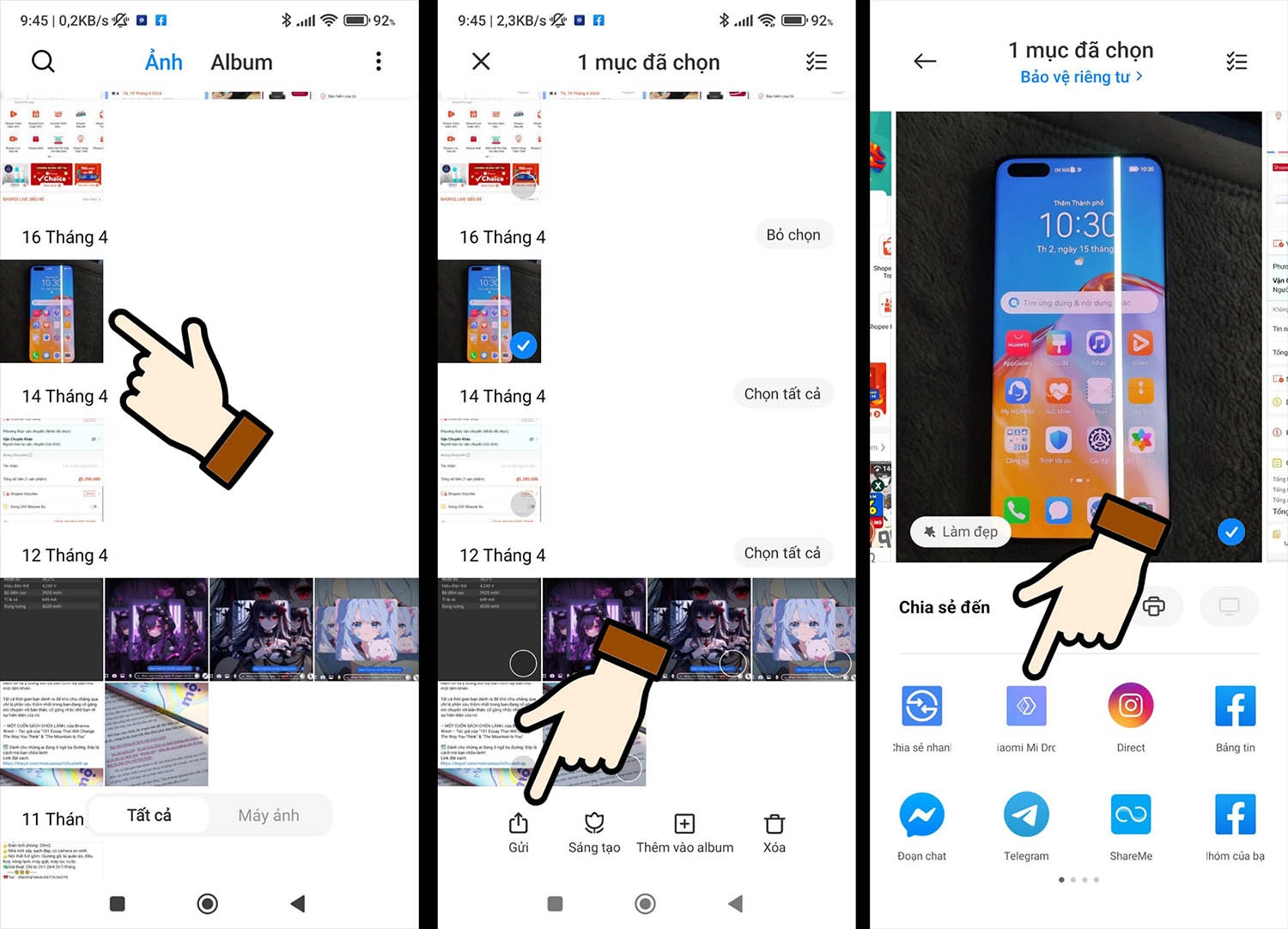
Bước 3: Sau vài giây, tên điện thoại nhận và các điện thoại đang bật sẵn tính năng Mi Share xung quanh bạn được hiện lên, Hãy bấm vào tên điện thoại nhận file màn bạn muốn gửi tới.
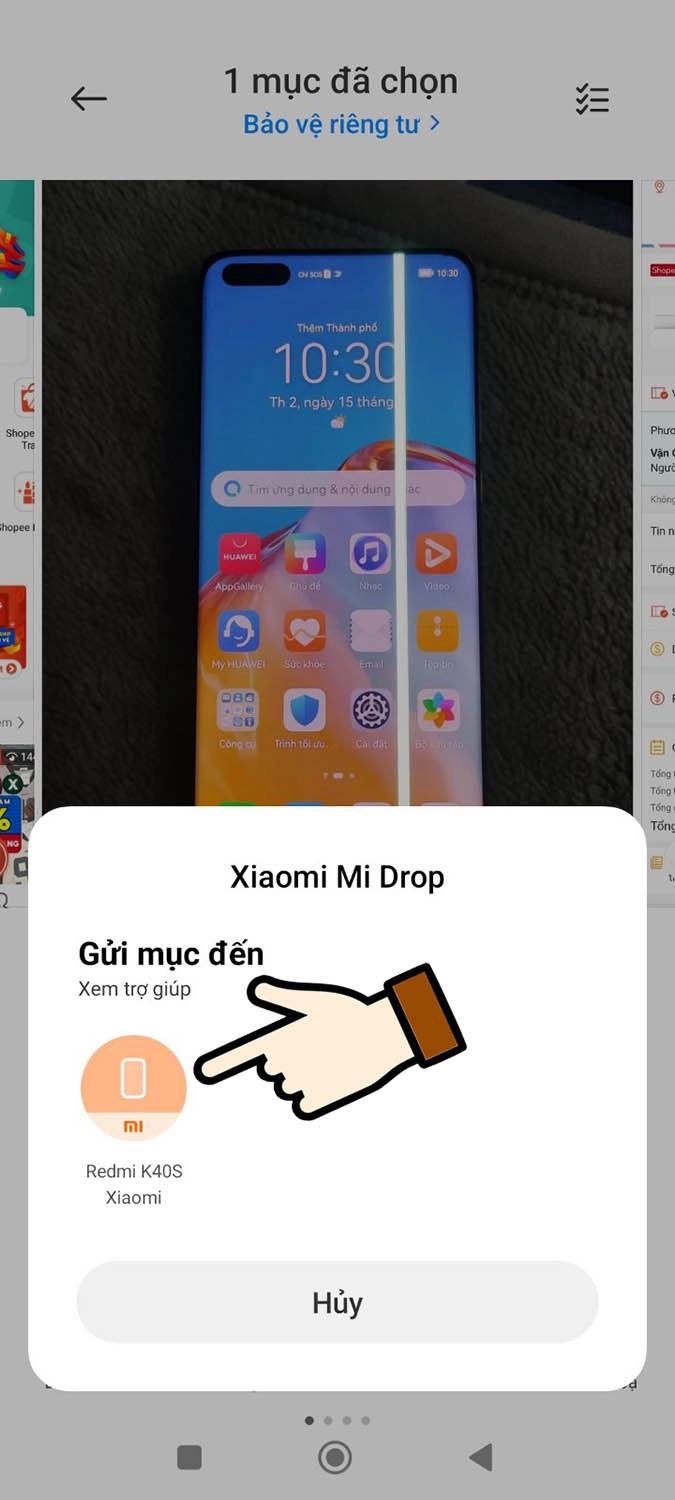
Bước 4: Trên điện thoại nhận, bạn sẽ nhận được thông báo như hình dưới, bấm vào Chấp nhận và sau vài giây là file đã gửi sang thành công, sẽ có thông báo như hình dưới. Nếu muốn xem file thì có thể bấm vào nút Xem, không muốn xem thì bấm vào nút Tôi biết, thì cửa sổ này sẽ bị đóng lại. Đã hoàn thành gửi, nhận file bằng Mi Share. Sau khi đã gửi xong nên tắt tính năng Mi Share đi ngay để tăng tính bảo mật riêng tư cho điện thoại nhé.
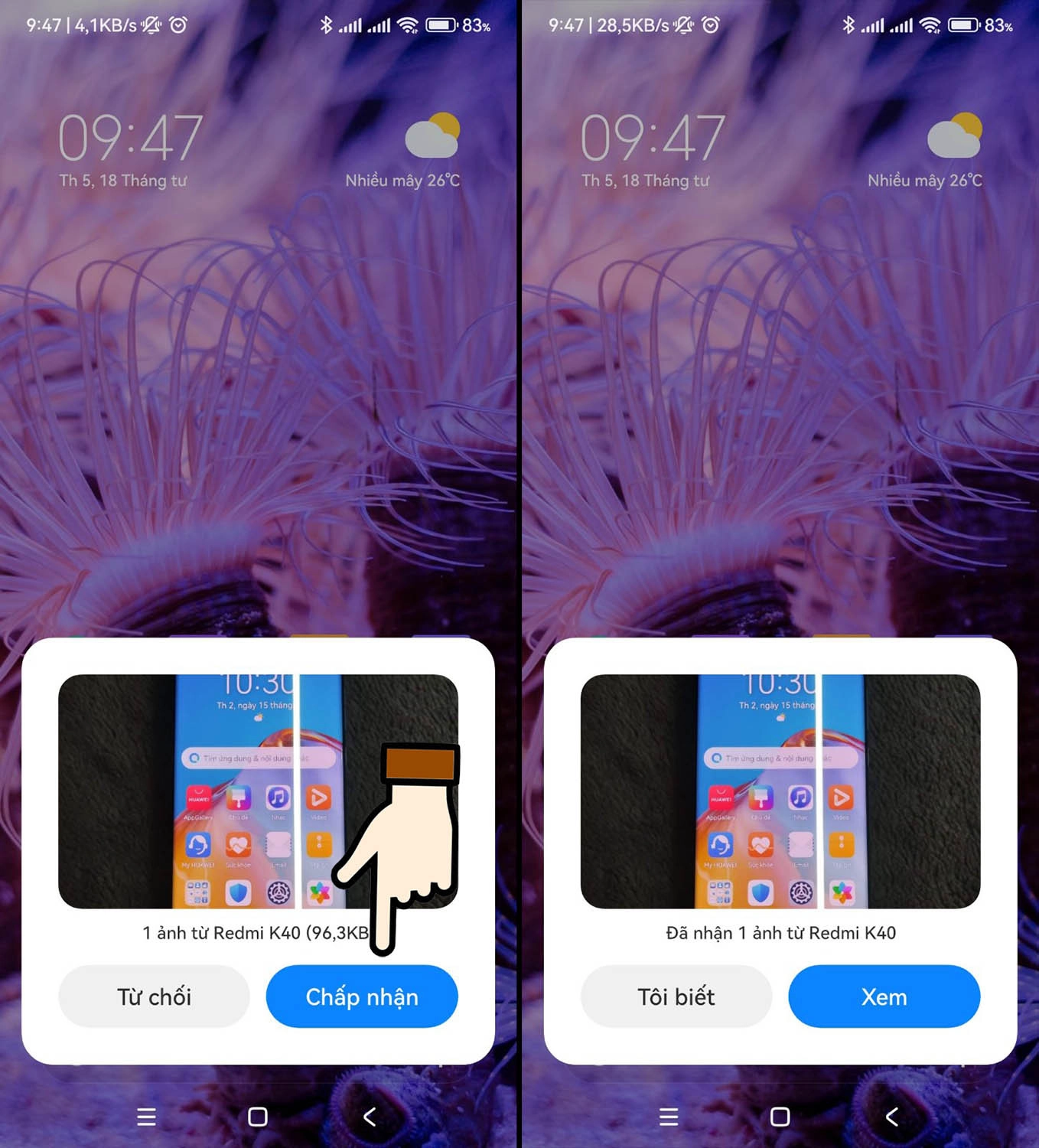
Trên đây là bài viết Hướng dẫn sử dụng Mi Share để gửi file siêu nhanh của MobileCity, hãy thử trải nghiệm nhé! Chúc bạn thành công.


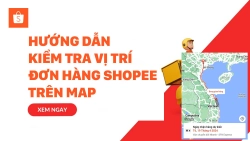


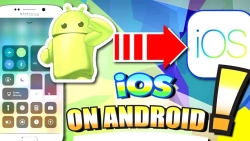











Hỏi đáp & đánh giá Hướng dẫn sử dụng Mi Share để gửi file nhanh như Air Drop
0 đánh giá và hỏi đáp
Bạn có vấn đề cần tư vấn?
Gửi câu hỏi